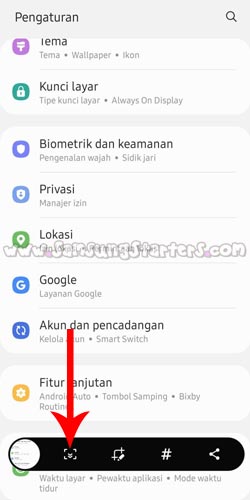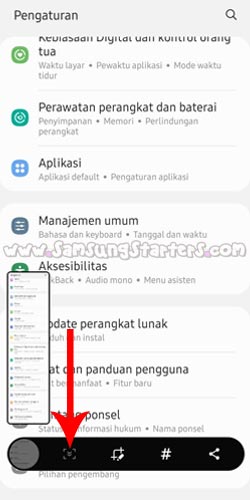3 Cara Screenshot Samsung M52 Tanpa Aplikasi
Samsung M52 merupakan ponsel bagus dari samsung yang hadir di kelas mid range. Namun tahukah kamu kalau ada banyak cara untuk Cara Screenshot Samsung M52.
Meskipun hadir sebagai ponsel kelas mid range dengan harga 5 jutaan, Samsung bisa menjadi pilihan terbaik di kelas ini. Bagaimana tidak secara Spesifikasi Samsung M52 memang sangat menarik.
Memang cukup menarik dimana ponsel ini akan hadir di harga 5 jutaan, padahal secara seri ponsel ini hadir di seri M. Seperti yang kita ketahui beberapa hp samsung di seri M sendiri merupakan hp samsung kelas mid range kebawah.
Ada banyak sekali fitur menarik yang ada di hp samsung. Namun salah satu fitur yang mungkin tidak di perhitungkan adalah fitur Screenshot.
Hampir sama dengan HP Samsung lainnya, kamu bisa melakukan screenshot pada HP Samsung dengan cara yang sama untuk Samsung M52. Pengguna Samsung M52 bisa melakukan screenshot dengan tombol fisik, usapan tangan sampai dengan mekanisme lainnya.
Cara Screenshot Samsung M52
Screenshot Panjang Samsung M52
SS panjang merupakan tangkapan layar yang memanjang ke bawah. Dimana secrenshot yang satu ini biasanya kamu lakukan untuk mengambil tangkapan layar di browser atau mungkin juga pesan.
Pengguna ponsel android termasuk samsung wajin tahu cara melakukan screenshot panjang di ponsel mereka. Untuk detailnya ada dua langkah yang wajib kamu ketahui seperti dibawah ini.
- Buka menu Pengaturan atau Settings pada Samsung M52
- Berikutnya pilih menu Fitur Lanjutan
- Setelah itu pilih menu Gambar Layar dan Perekam Layar
- Kemudian aktifkan Bilat Alat Gambar Layar atau Screenshot Toolbar.
Fitur screnshot panjang pada Samsung M52 bisa digunakan apabila Bilat Alat Gambar Layar atau Screenshot Toolbar telah aktif terlebih dahulu. Oleh karena itulah silahkan mencoba cara mengaktifkan screenshot toolbar dengan mengikuti tutorial di atas. Nah setelah aktif, maka barulah mencoba mengambil screenshot panjang dengan mengikuti setiap langkah di bawah ini.
- Silahkan ambil screenshot menekan Tombol Volume Bawah dan Tombol Power secara bersamaan
- Setelah screenshot berhasil di ambil maka secara otomatis akan muncul screenshot toolbar
- Screenshot toolbar berisi tombol untuk edit, share, tag, dan scroll. Nah untuk mengambil screenshot panjang, silahkan klik tombol scroll yang bergambar anak panah ke bawah.
- Silahkan klik berkali-kali tombol anak panah tersebut sampai mendapatkan hasil screenshot panjang yang diinginkan.
Screenshot panjang ini bisa menjadi salah satu pilihan menarik tanpa perlu menggunakan aplikasi tambahan. Dimana semua HP Samsung menggunakan cara yang sama untuk melakukan tangkapan layar panjang.
Screenshot Usapan Tangan Mengambang

Namun terlebih dahulu pengguna HP Samsung harus lah mengaktifkan menu gesture. Untuk mengaktifkan menu gesture ini sangatlah mudah dan sama saja untuk beberapa tipe HP.
- Langkah pertama ialah buka menu pengaturan.
- Setelah itu klik Advanced Features.
- Kemudian Montion and Gesture.
- Lalu klik tombol geser untuk mengaktifkan fitur palm swipe to caputre.
Nantinya begitu fitur aktif pengguna langsung bisa mengaplikasikan cara ini secara langsung. Jadi hanya perlu melakukan usapan layar mengambang HP akan dengan otomatis melakukan tangkapan layar.
Screenshot Dengan Kombinasi Tombol

- Langkah pertama, silahkan tentukan area yang akan di screenshot
- Kemudian tekan tombol volume bawah dan tombol power Plus secara bersamaan
- Setelah itu secara otomatis akan muncul tampilan menu screenshot
- Kemudian hasil screenshot akan tersimpan ke galeri.
Jika kamu merasa cara diatas ketinggalan jaman maka bisa mencoba cara lainnya. Meskipun terlihat klasik, namun cara yang satu ini tetaplah menjadi salah satu cara paling menarik untuk melakukan tangkapan layar.
Kesimpulan
Itu dia 3 cara paling mudah untuk bisa melakukan tangkapan layar di Samsung M52 5G. Dimana dari ketiga cara diatas kamu bisa memilih beberapa cara paling mudah.
Selain cara diatas sebenarnya kamu juga bisa menggunakan alternatif lain seperti menggunakan aplikasi tambahan. Semoga bisa bermanfaat Tutorial Cara Screenshot Samsung M52 kali ini, ketahui juga Harga Samsung F4 pada informasi sebelumnya.